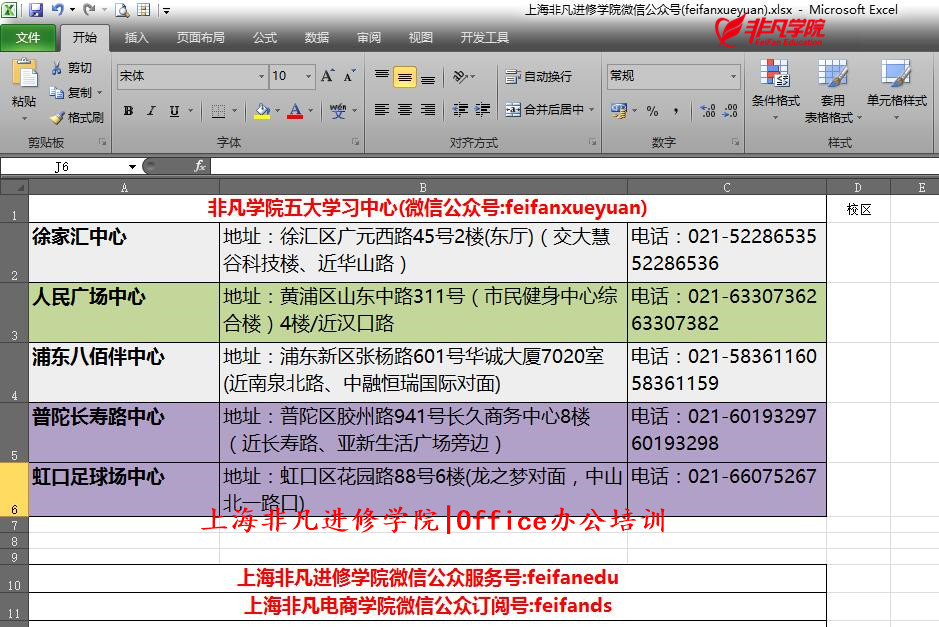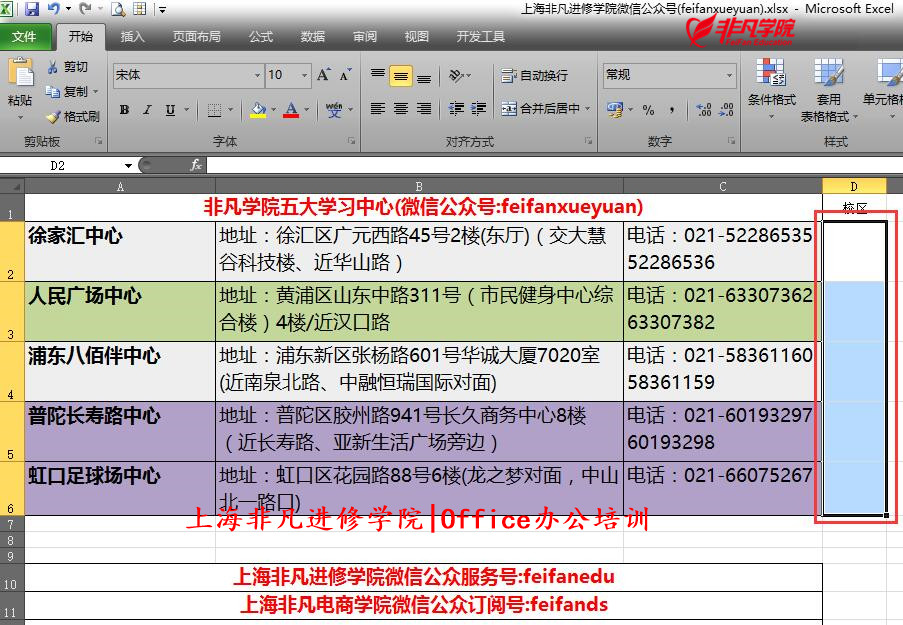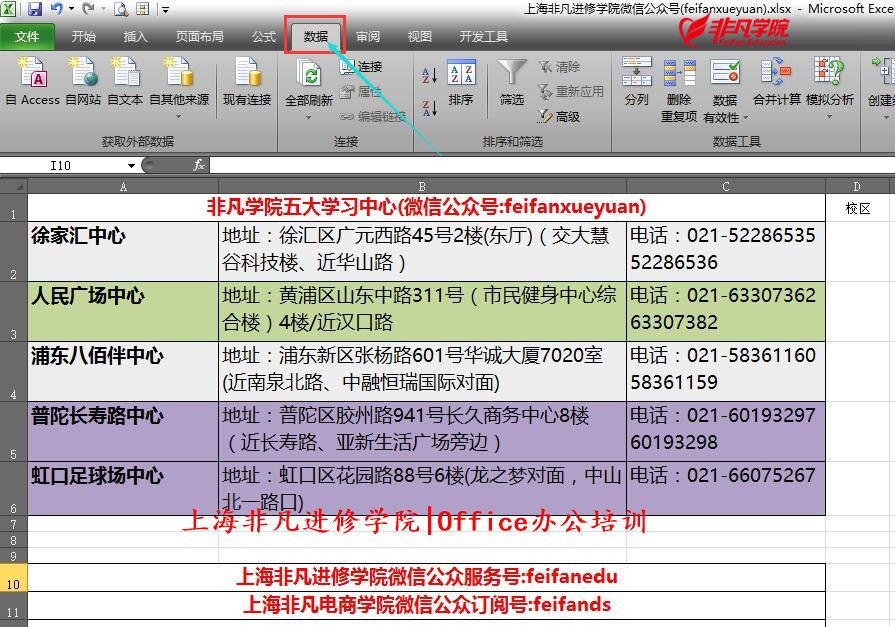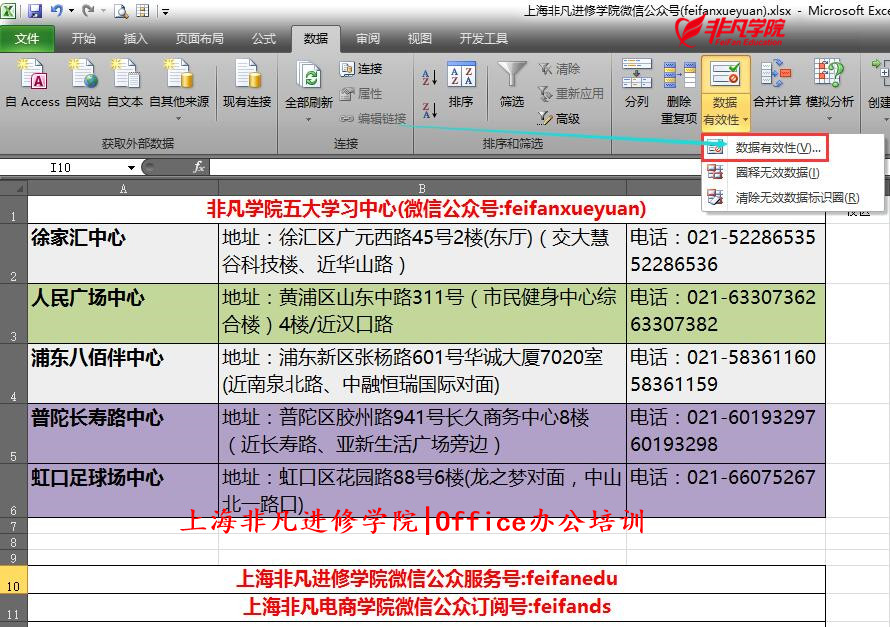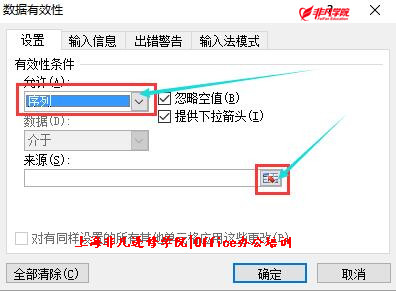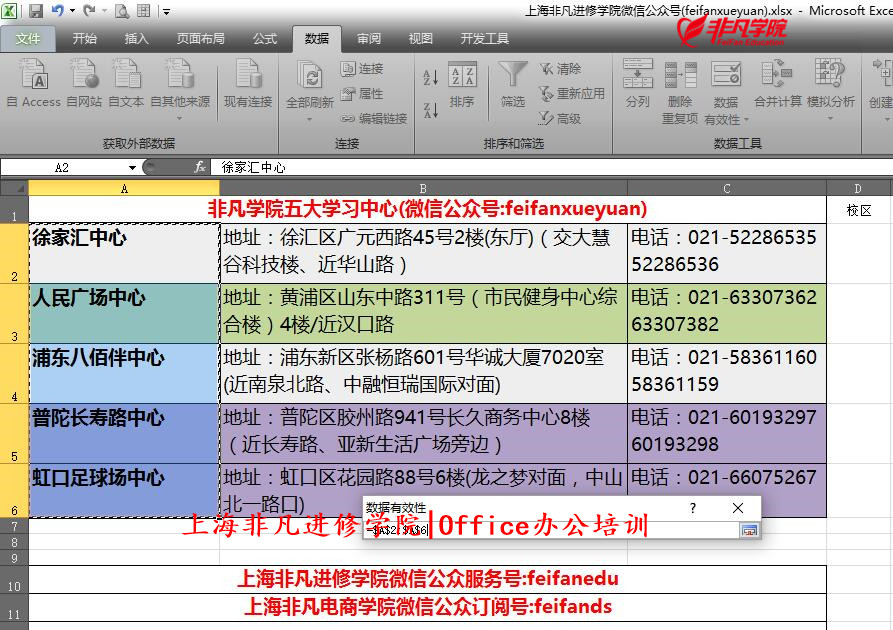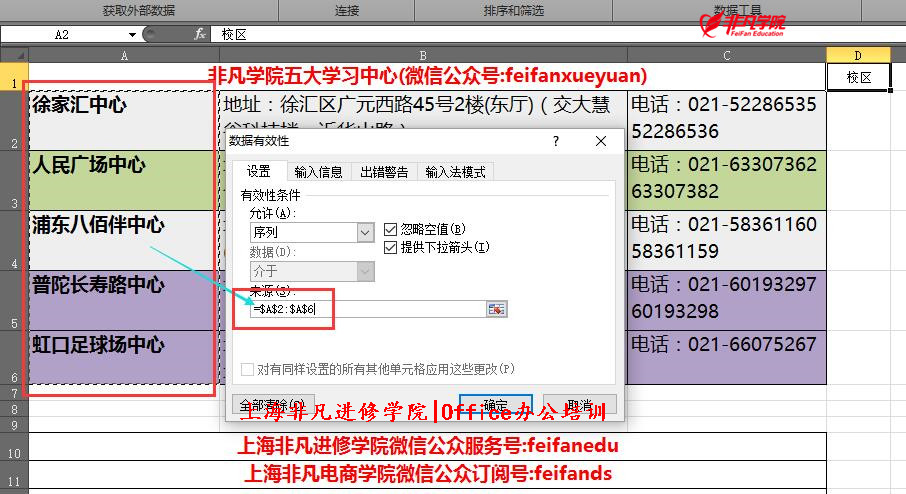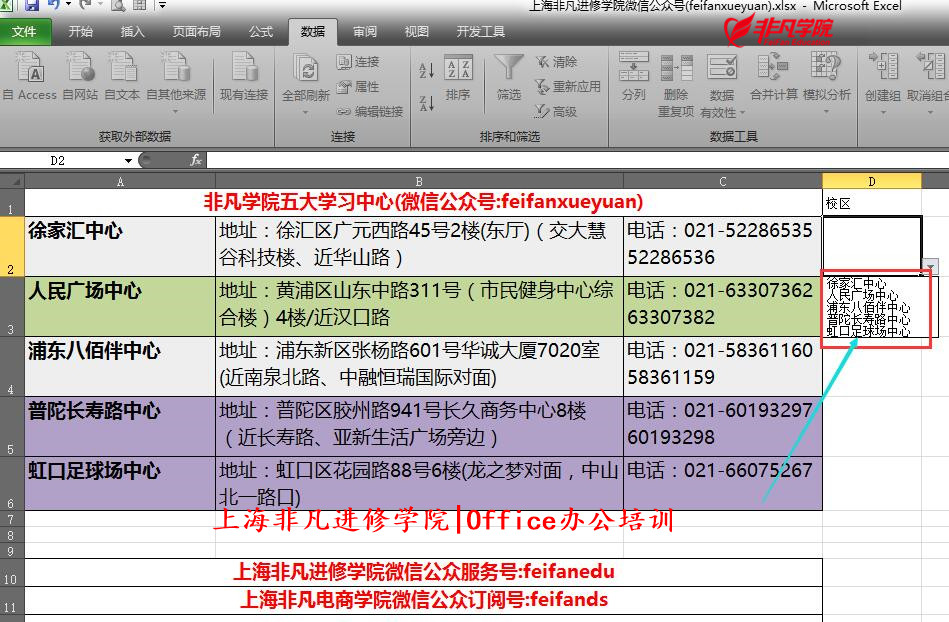最近有同学问
Office办公软件培训老师能不能实现一个Excel功能,就是在Excel输入数据的时候,为了简便快捷的输入给单元格添加一个下拉菜单,这样我们不必按键盘,只是用鼠标选择选项就可以了。
Office办公软件培训老师就给同学演示了Excel软件制作下拉菜单的过程,比如在下面这个表格中,我们在学院名称这一栏输入学院,学校本来就那么几个学院,我们做一个下拉菜单,让菜单中包括所有的学院,这样就可以快捷的输入了。
我们在使用excel表格的过程中,除了平常一些数据的录入和表格的制作之外,有时还会在表格中制作一些下拉框的功能,然后根据制定的条件进行下拉框的选择,那么,怎么通过execl表格来制作这种功能效果呢?以excel表格2010版为例,虹口
Office办公软件培训机构老师跟大家分享一下制作下拉菜单的方法和步骤。
1、打开excel表格,在这里上海非凡进修学院五大学习中心的名称、地址和联系方式,这次以学习中心的名称作为下拉菜单。(如下图)
2、在需要进行下拉框菜单选择的表格中,进行全选。(如下图)
3、然后在excel表格主菜单中,选择并点击“数据”功能菜单。(如下图)
4、在数据菜单下面的工具中,找到“数据有效性”工具,点击下拉符号,在弹出来的功能菜单中选择“数据有效性”。(如下图)
5、在数据有效性设置页面,在允许条件中选择“序列”,然后点击来源右侧的图标。(如下图)
6、然后选择相应的相应的校区名称。(如下图)
7、选择完数据来源之后,直接点击确定按钮。(如下图)
8、点击确定之后,把鼠标放在在校区数列的空格中,会有下拉框图标,点击下拉图标根据校区地址或联系方式选择相应的校区名称(如下图)。
本文来源:上海非凡进修学院www.feifanedu.com.cn。整理:Office软件培训老师。如有侵权,请联系小编更正。(版权声明:推送文章我们都会注明作者和来源,除非确实无法确认。部分文章推送时未能与原作者取得联系,若涉及版权问题,烦请原作者联系我们。)